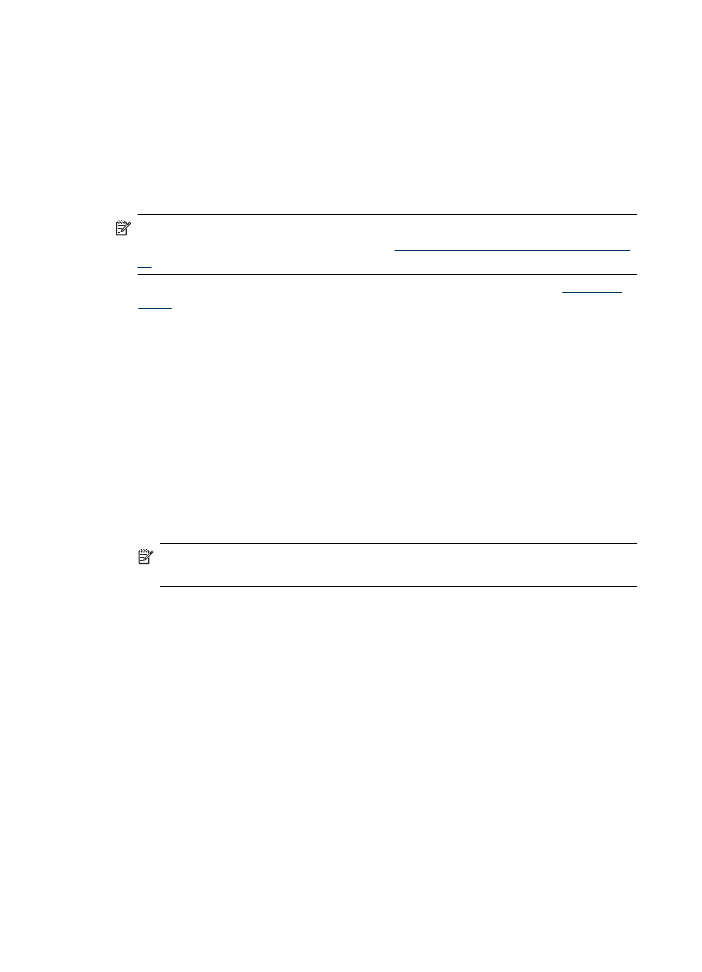
Tlač na špeciálne médiá alebo na papiera vlastnej veľkosti (Mac OS X)
Poznámka Pred tlačou na papier vlastnej veľkosti musíte nastaviť vlastnú veľkosť
v tlačovom softvéri. Pokyny nájdete v časti
Nastavenie vlastných veľkostí (Mac OS
X)
.
1. Vložte príslušný papier do zásobníka. Ďalšie informácie získate v časti
Vkladanie
médií
.
2. Ak používate systém Mac OS X (v10.4), vykonajte nasledujúce kroky:
a. V ponuke File (Súbor) softvérovej aplikácie vyberte položku Page Setup
(Nastavenie strany).
b. Vyberte požadovanú tlačiareň v kontextovej ponuke Format for (Formát pre).
c. Zadajte atribúty stránky, ako napríklad veľkosť papiera, orientáciu a mierku.
d. Kliknite na tlačidlo OK.
3. V ponuke File (Súbor) softvérovej aplikácie vyberte položku Print (Tlačiť).
4. Skontrolujte, či je vybraté zariadenie, ktoré chcete použiť.
5. V prípade potreby, ak používate operačný systém Mac OS X (v10.4), kliknite na
položku Advanced (Rozšírené).
6. Vyberte položku Paper Handling (Manipulácia s papierom) v kontextovej ponuke
(umiestnenej pod položkou Orientation (Orientácia) v systéme Mac OS X v10.5).
Poznámka Ak počítač používa systém Mac OS X (v10.5), kliknutím na modrý
prístupový trojuholník vedľa položky Printer (Tlačiareň) zobrazte tieto možnosti.
7. V časti Destination Paper Size (Cieľová veľkosť papiera) kliknite na položku Scale
to fit paper size (Upraviť na veľkosť papiera) a potom vyberte vlastnú veľkosť.
Vyberte ľubovoľné ďalšie požadované nastavenia tlače a potom kliknutím na tlačidlo
Print (Tlačiť) spustite tlač.
8. Zmeňte ľubovoľné iné nastavenia a potom kliknutím na položku Print (Tlačiť) spustite
tlač.
Nastavenie vlastných veľkostí (Mac OS X)
1. V ponuke File (Súbor) softvérovej aplikácie vyberte položku Page Setup (Nastavenie
strany) (Mac OS X v10.4) alebo Print (Tlačiť) (Mac OS X v10.5).
2. Vyberte požadovanú tlačiareň v kontextovej ponuke Format for (Formát pre).
3. Vyberte položku Manage Custom Sizes (Spravovať vlastné veľkosti) v kontextovej
ponuke Paper Size (Veľkosť papiera).
4. Kliknite na znamienko + na ľavej strane obrazovky, dvakrát kliknite na položku
Untitled (Bez názvu) a zadajte názov pre novú, vlastnú veľkosť.
5. Do polí Width (Šírka) a Height (Výška) zadajte rozmery a v prípade potreby nastavte
okraje.
Kapitola 2
34
Tlač
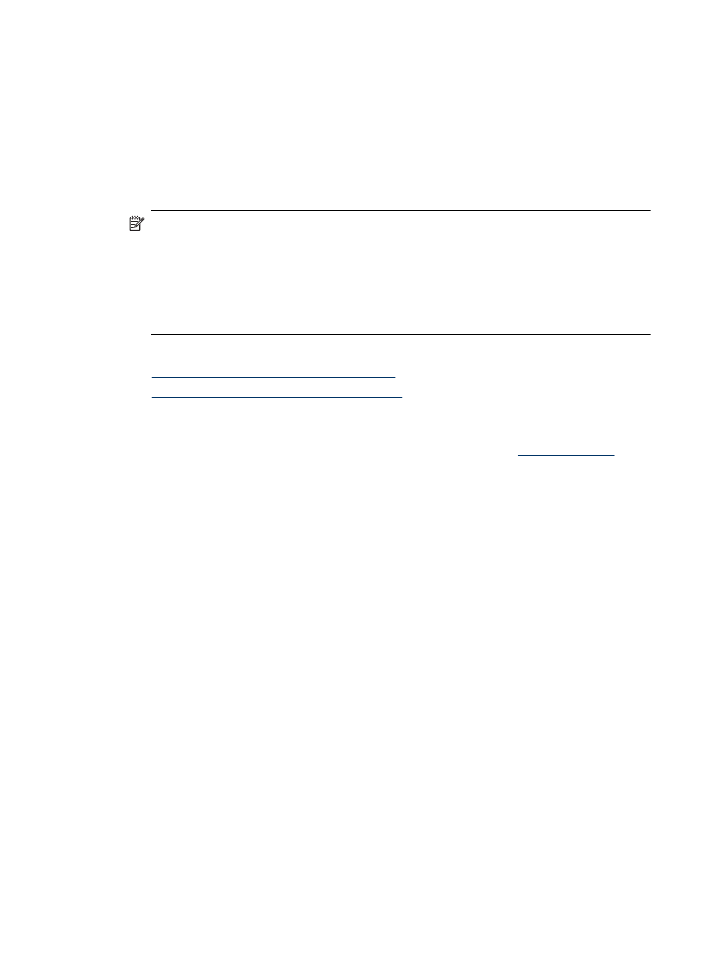
6. Vyberte položku Paper Handling (Manipulácia s papierom) v kontextovej ponuke
(umiestnenej pod položkou Orientation (Orientácia) v systéme Mac OS X v10.5).
7. Kliknite na tlačidlo OK.